kalian tengah membaca tulisan mengenai Trik Cara Memakai Tampilan Baca di Apple Pages, Numbers, serta Keynote, Pikiranwarga telah memutuskan sumber tulisan yang juga bisa dipercaya, Simak kabar detailnya.
Baik kalian memakai aplikasi Apple Pages, Numbers, atau Keynote, kalian mungkin mau menyembunyikan alat pengeditan saat kalian meninjau document, serta kalian juga bisa melakukannya berkat fitur-fitur penampilan bacaan praktis yang ada di tiap aplikasi suite Apple iWork.
Aplikasi Pages, Numbers, serta Keynote Apple bekerja dengan cara yang begitu mirip sebab semuanya sebagai bagian dari serangkaian produktivitas iWork yang ada untuk piranti iOS, iPadOS, serta macOS.
Saat kalian mengakses file dari aplikasi ini di iPhone atau iPad kalian, sangat mudah untuk secara tak sengaja mengedit document sebab monitor sentuh yang kecil. Untungnya, Apple telah sediakan mode membaca opsional untuk version iOS serta iPadOS dari aplikasi iWork mereka semua untuk menghindari soal ini sama sekali.
Ayo kalian lihat bagaimana fitur-fitur ini bekerja serta bagaimana kalian juga bisa memakainya.
Trik Cara Memakai Tampilan Simak di Aplikasi Halaman Apple
Teknik-langkah dibawah ini berlaku untuk iPhone serta iPad sebab version iOS serta iPadOS dari aplikasi Pages identik dalam soal cara kerjanya. Inilah yang harus kalian kerjakan:
- Pertama, luncurkan aplikasi Pages di iPhone atau iPad kalian. Saat diluncurkan, kalian juga menyaksikan document Pages terbaru yang telah kalian kerjakan. kalian juga bisa memutuskan document yang mau kalian baca dari sini atau memakai menu “Browse” jika itu bukan file terbaru.
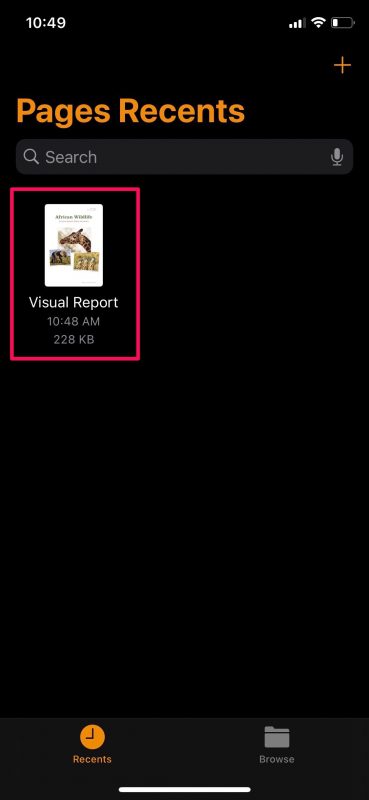
- Saat ini, jika kalian menyaksikan banyak alat di bagian atas monitor kalian, itu bisa jadi kalian tengah menyaksikan document pada mode pengeditan. Cukup ketuk ikon penampilan baca yang terletak di sudut kanan atas menu.
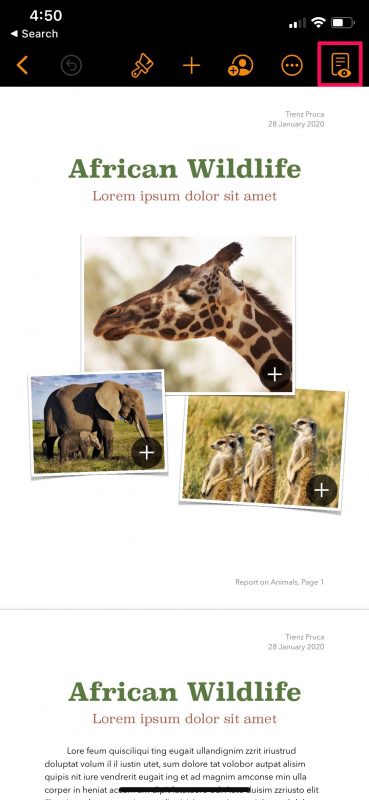
- kalian saat ini juga dialihkan ke penampilan membaca. kalian tak juga lagi menyaksikan alat atau indikator apa pun di atas document yang tengah kalian lihat. Namun, kalian selalu juga bisa mengakses menu pengeditan dengan mengetuk “Edit”.

Ini dia, seperti yang kalian lihat, begitu mudah untuk beralih ke penampilan membaca di aplikasi Pages.
Trik Cara Memakai Tampilan Baca di Aplikasi Apple Numbers
Meskipun langkah-langkah yang harus kalian terapkan untuk aplikasi Numbers sama persis seperti di atas, kami juga membahasnya secara terpisah sebab banyak pemakai tampaknya melewatkan sub-judul. Jadi, tanpa basa-basi lagi, ayo kalian lihat:
- Luncurkan aplikasi Numbers di piranti iOS/iPadOS kalian, ketuk document yang mau kalian lihat dari Terkini, atau pakai menu Telusuri untuk mencari file.
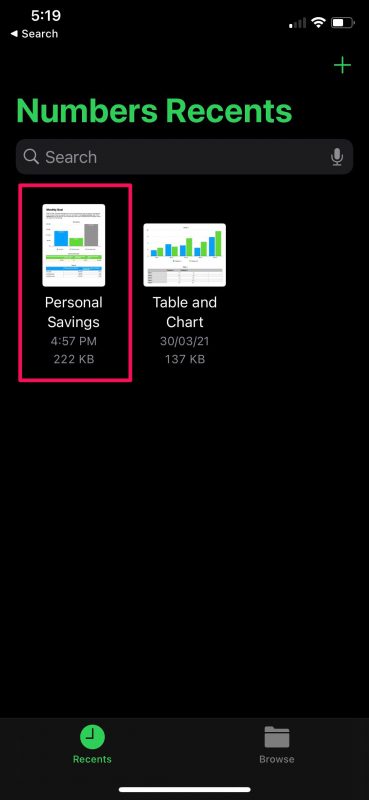
- Sesudah dibuka, kalian juga menemukan seluruh alat pengeditan yang dijajakan aplikasi Numbers. Disudut kanan atas monitor, kalian juga menyaksikan ikon Reading View. Ketuk di atasnya.
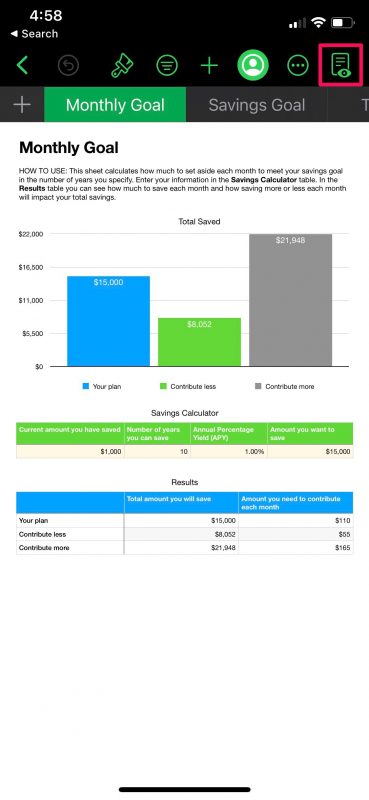
- Saat ini, kalian juga memasuki penampilan membaca di pada aplikasi tanpa alat pengeditan atau indikator yang tidak usah muncul di monitor kalian.
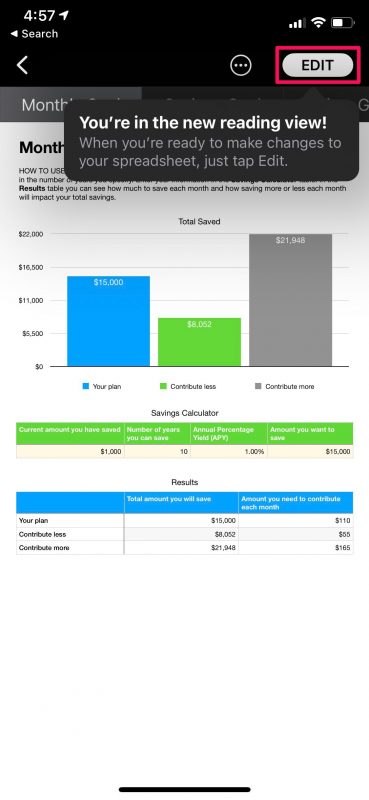
Kalau kalian mau kembali ke mode pengeditan, kalian cukup mengetuk pilihan “Edit” di pada aplikasi.
Trik Cara Memakai Tampilan Baca di Aplikasi Apple Keynote
Pindah ke aplikasi produktivitas iWork terakhir, kami mempunyai Keynote yang sebagai aplikasi presentasi. Ayo kalian cek apa yang harus kalian kerjakan:
- Meluncurkan aplikasi Keynote di iPhone kalian juga menghadirkan seluruh file terbaru yang kalian kerjakan. kalian juga bisa memakai menu ini untuk memutuskan serta membuka suatu file Keynote yang mau kalian lihat. Atau, kalian juga bisa memakai menu Browse jika itu bukan presentasi terbaru.
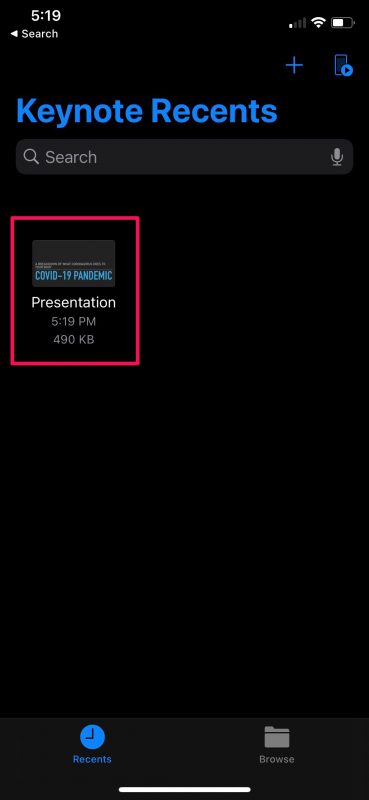
- Saat membuka suatu file, kalian juga menyaksikan slide presentasi di panel kiri serta alat pengeditan di bagian atas. Di sini, ketuk ikon penampilan baca yang terletak di sudut kanan atas.
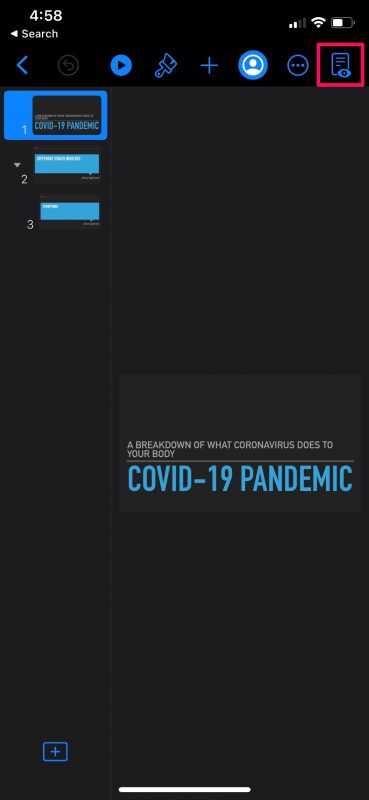
- kalian saat ini berada pada penampilan baca di mana kalian tak juga juga bisa menyaksikan alat pengeditan apa pun.
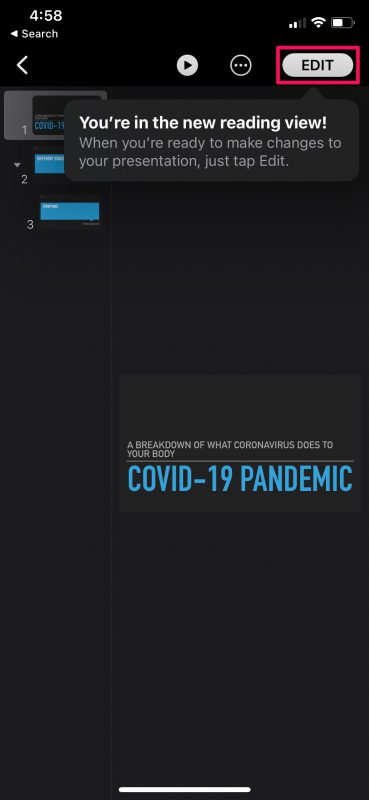
Buat membuat perubahan apa pun di presentasi, kalian harus segera bergabung kembali ke mode pengeditan dengan mengetuk pilihan “Edit” di sudut kanan atas menu.
Seperti yang kalian lihat, begitu mudah untuk beralih antara penampilan membaca serta mode pengeditan terlepas dari apakah kalian memakai aplikasi Apple Pages, Keynote, atau Numbers. Sebab langkah-langkahnya nyaris sama di seluruh aplikasi, kalian tak juga kesulitan memahaminya.
Kalau kalian mempunyai Mac, butuh diperhatikan bahwa version macOS dari aplikasi Pages, Keynote, serta Numbers tak mempunyai pilihan penampilan bacaan khusus ini dari apa yang telah kami cek. Kami berasumsi ini sebab orang biasanya tak salah click serta secara tak sengaja mengedit document mereka semua di piranti non-layar sentuh seperti Mac. Terlepas dari itu, itu masih sebagai fitur-fitur yang baik untuk dimiliki bagi mereka semua yang mungkin membutuhkannya.
Ini seperti Penampilan Pembaca di Safari, kecuali tentunya berada di aplikasi suite iWork.
Kami harap kalian akhirnya juga bisa berhenti mengerjakan pengeditan yang tak disengaja di document kalian saat kalian hanya mau meninjaunya dengan memakai penampilan baca di Pages, Numbers, serta Keynote. Seberapa kerap kali kalian membuat perubahan yang tak disengaja ini? Apakah kesalahan ini pula terjadi saat kalian memakai aplikasi version macOS? Bagikan pengalaman kalian serta jangan lupa untuk meninggalkan umpan balik kalian yang berharga di bagian tanggapanmu di bawah.
sumber tulisan: osxdaily.com
Dapatkan update berita tentang teknologi modern, Aplikasi, Tutorial sehari-hari dari pikiranwarga.com.

Tinggalkan Balasan